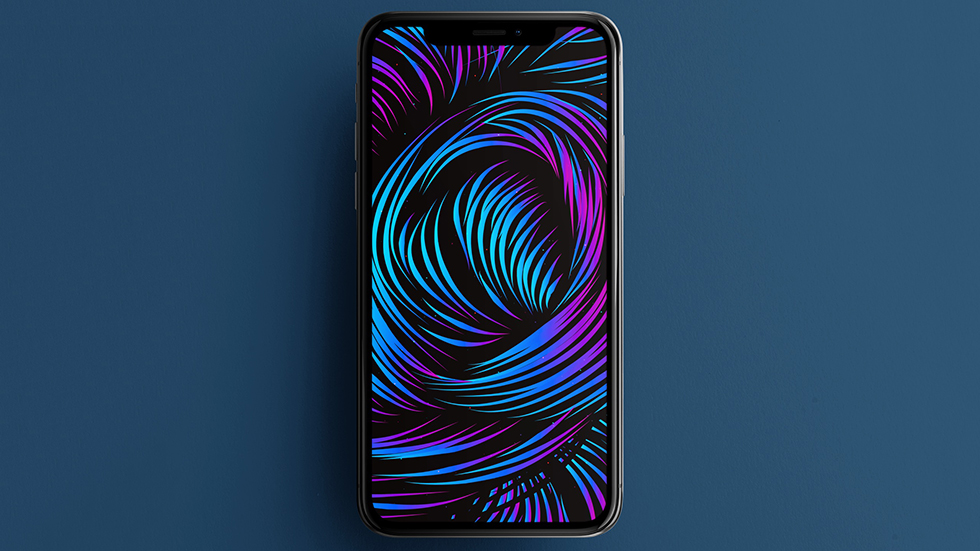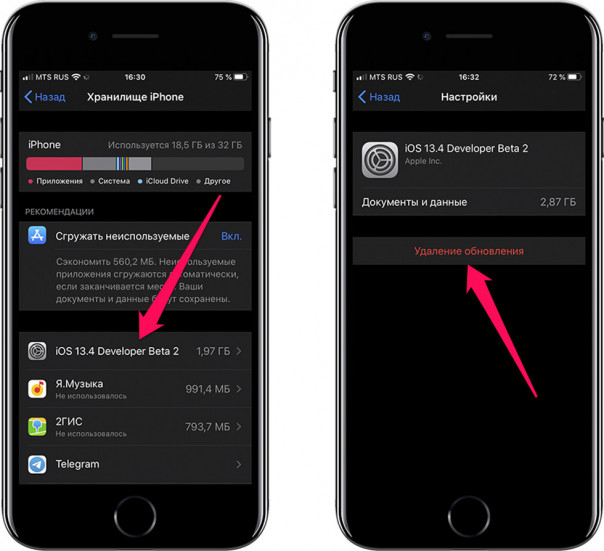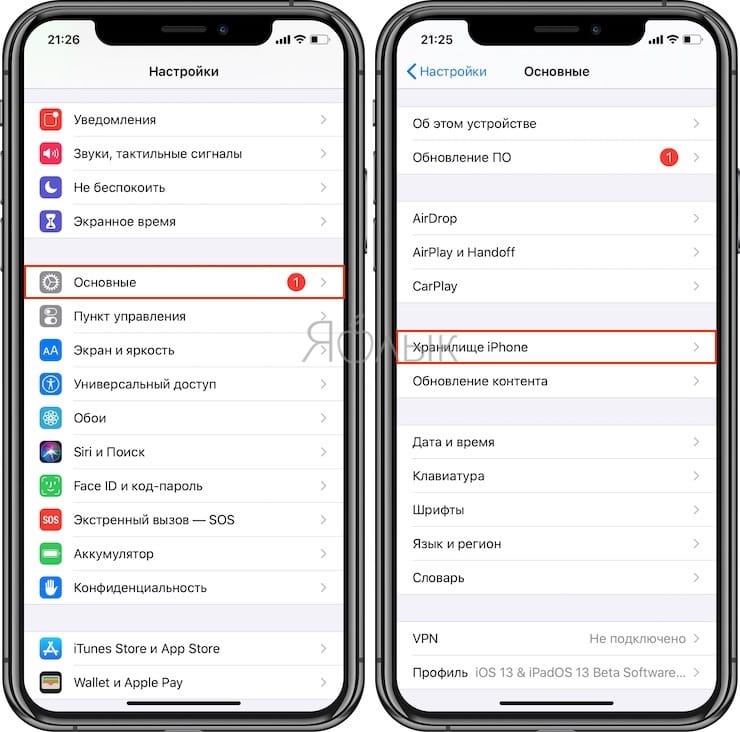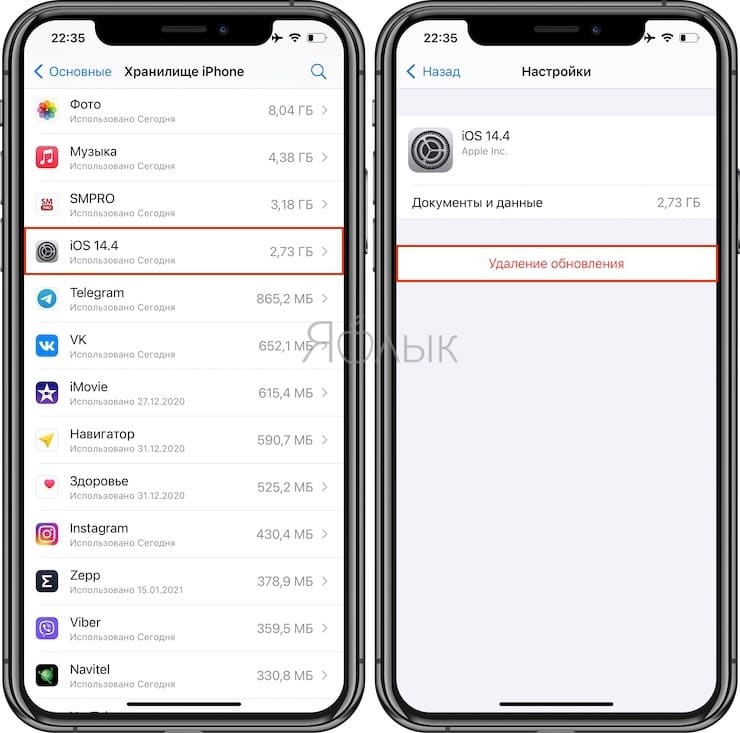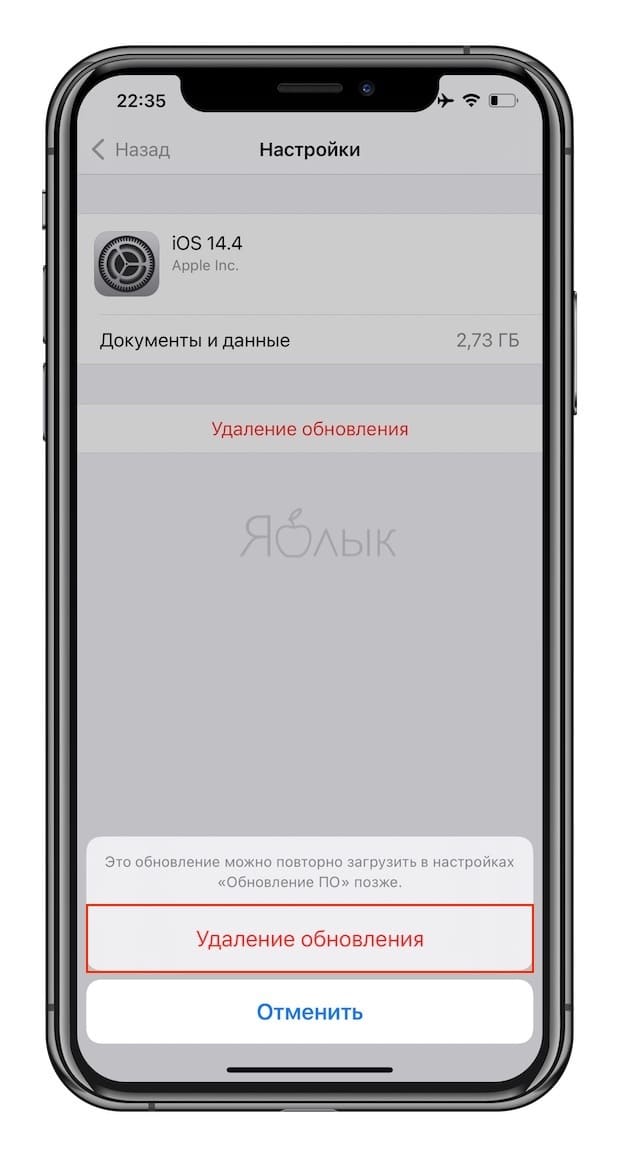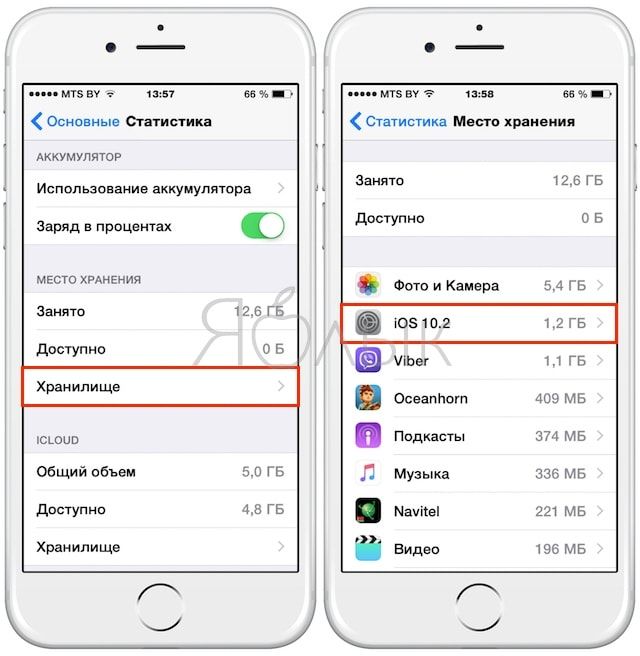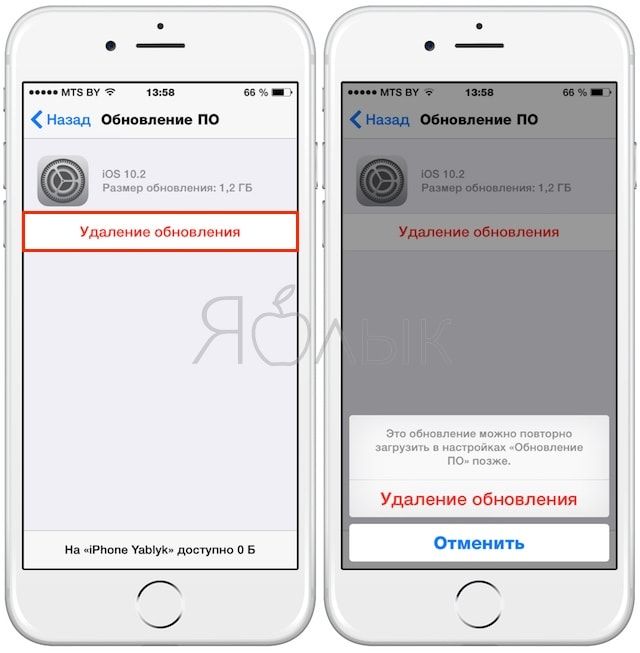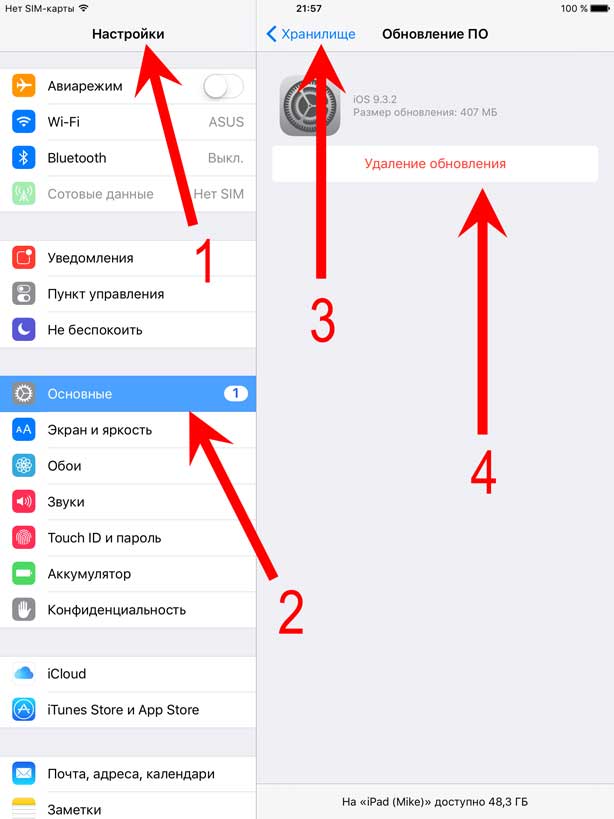- Как удалить обновление iOS с iPhone и освободить несколько гигабайт
- Обновление iOS загрузилось на iPhone — как удалить
- Как удалить обновление iOS, загруженное (загружаемое) на iPhone или iPad, освободив место
- Как удалить скачанное обновление iOS на iPhone или iPad
- Я не хочу обновить iоs 13, как отменить обновление ios?
- Как отменить обновление iOS 13, которое уже скачивается на iPhone
- Общий способ отменить обновление iOS 13
- Отменить обновление iOS с помощью ReiBoot
- Как отключить автоматическое обновление iOS 13.1.2?
- Как удалить загруженное обновление iOS и запретить его автозагрузку
- Как удалить уже загруженный файл прошивки в iPhone и iPad
- Как отключить автоматическую загрузку новой версии iOS в iPhone и iPad
Как удалить обновление iOS с iPhone и освободить несколько гигабайт
Простой способ, о котором должны знать все.
В отличие от Android, операционная система iOS занимает на смартфоне не очень много места. Тем не менее, и на iPhone и iPad может происходить так, что прошивка занимает больше, чем положено. Например, такое может случиться, если на устройство загружается или уже загружено обновление iOS, причем необязательно самое последнее.
Как определить, есть ли такое неустановленное обновление на iPhone или iPad и как удалить его в случае необходимости, чтобы освободить ценные гигабайты. Рассказали в этой инструкции.
Первым делом важно отметить, что полностью заблокировать обновление вашего iPhone или iPad таким способом не получится. Речь в инструкции идет именно об удалении загруженного, но не установленного обновления.
Обновление iOS загрузилось на iPhone — как удалить
Шаг 1. Перейдите в меню «Настройки» → «Основные» → «Хранилище iPhone».
Шаг 2. В списке установленных приложений найдите неустановленную прошивку iOS. Отметим, что у нее нет конкретной позиции. Она сортируется по размеру вместе с другими установленными приложениями.
Шаг 3. На открывшейся странице нажмите «Удаление обновления» и подтвердите операцию.
После этого останется только немного подождать, пока прошивка будет удалена с устройства.
Таким образом можно освободить до 5 ГБ в зависимости от модели iPhone или iPad. Удаленная прошивка, как и прежде, будет доступна для загрузки и установки в меню «Настройки» → «Основные» → «Обновление ПО».
Что же касается полной блокировки обновления iOS, то на момент написания статьи Apple запретила эту возможность. Примечательно, что до этого компания в течение нескольких лет не имела ничего против того, чтобы пользователи полностью блокировали обновление своих iPhone и iPad.
Источник
Как удалить обновление iOS, загруженное (загружаемое) на iPhone или iPad, освободив место
Одним из преимуществ iOS является постоянный выход обновлений, применимых к большинству устройств. Гаджет сам проверяет наличие новой версии прошивки и скачивает ее потом «по воздуху». Это позволяет устройству обновиться без лишних хлопот в виде подключения к компьютеру.
Вот только порой этот процесс запускается не вовремя. К сожалению, компания Apple не предусмотрела кнопку отмены загрузки прошивки. У этой проблемы есть решение.
Чаще всего в Интернете советуют просто отключить Интернет, прервав таким образом скачивание обновления. Вот только повторное подключение к Сети возобновит процесс. Надежным решением станет удаление обновления вообще.
Если по какой-либо причине вы не желаете устанавливать очередное обновление iOS на свой iPhone или iPad (например, iOS 14 на iPhone 6s или бета-версию iOS) и «красный кружок с единичкой» уже не мозолит вам глаза, то обязательно проверьте, возможно само обновление уже было загружено на устройство и занимает бестолку много места. Как его удалить?
Как удалить скачанное обновление iOS на iPhone или iPad
На iPhone и iPad с установленной iOS 10 и новее
1. Откройте приложение Настройки и перейдите по пути Основные → Хранилище iPhone.
2. Пролистайте немного вниз и выберите загруженное обновление iOS.
3. Нажмите «Удаление обновления».
4. Подтвердите удаление.
На iPhone и iPad с установленной iOS 8
1. Зайдите в Настройки → Основные → Статистика → Хранилище → Место хранения.
2. Выберите загруженное обновление iOS. В связи с тем, что размер файла составляет обычно больше 1 ГБ, он, вероятнее всего, расположится в верхней части списка.
3. Нажмите «Удаление обновления» и вновь «Удаление обновления», чтобы подтвердить запрашиваемое действие.
Всего несколько простых действий, и загруженное обновление iOS, которое занимает больше 1 ГБ будет удалено с Вашего мобильного устройства.
При необходимости можно заново запустить процесс обновления прошивки. Для этого надо в меню «Настройки» → «Основные» → «Обновление ПО» нажать на кнопку «Загрузить и установить».
Источник
Я не хочу обновить iоs 13, как отменить обновление ios?
При выходе нового iPhone и iOS у Аpple у некоторых пользователей возникают некоторые сложности со смартфоном. Случается, что новая версия прошивки содержит в себе различного рода ошибки, багги и глюки. И каждый раз, когда выходит новая версия, программное обеспечение загружается автоматически. Такое автоматическое обновление не оставляет выбора у пользователей. Если вам предпочтительнее старая версия, и вы хотите удалить уже загруженное новое обеспечение, то эта статья для вас.
Как отменить обновление iOS 13, которое уже скачивается на iPhone
Если вы по ошибке начали устанавливать новое программное ПО или вам по душе больше старое программное обеспечение, то вы всегда можете отменить скачивание ПО.
Общий способ отменить обновление iOS 13
Как отменить скачивание:
Шаг 1. Для начала вернитесь на главный экран приложения Настройки и выберите «Основные». Потом войдите в «Хранилище iPhone».
Шаг 2. Опуститесь вниз до последней версии iOS и нажмите на версию iOS. Затем нажмите на «Удалить обновление».
Шаг 3. Подтвердите процесс, снова нажав на «Удалить обновление».
Шаг 4.Вернувшись снова в «Обновление ПО», вы обнаружите доступное обновление с кнопкой «Скачать и установить».
Чтобы отменить автоматическое обновление ПО, то вам необходимо на самом iPhone войти в «Настройки», затем нажмите на «Основные». Далее перейдите в раздел «Обновление ПО» , а потом в графе «Автоматическое обновление ПО», переключите ползунок на состояние «Выкл.» Проделав эти действия, ваше устройство навсегда прекратит автоматическое скачивание ПО. Если вам необходимо будет вернуть функцию автоматического обновления ПО, то вы всегда можете это сделать снова.
Отменить обновление iOS с помощью ReiBoot
Если вам необходимо вернуть предыдущую версию ПО, то вы можете воспользоваться программой ReiBoot от TenorshareReiBoot от Tenorshare.
Шаг 1 Для того, чтобы отменить обновление iOS , для начала загрузите и установите программу, а затем подключите ваше устройство к ПК с помощью USB- кабеля.

Шаг 2 Затем войдите в «Исправить операционную систему».
Шаг 3 Нажмите «Далее» и тогда запуститься загрузка прошивки.
Шаг 4 После завершения загрузки, кликните на «Начать восстанавливать».
Приложение Tenorshare ReiBoot позволит Вам исправить различные сбои вашего iOS-устройства, не потеряв ни одного байта. iPhone 11 не перестает перезагружаться после обновления или восстановления? Это также может быть исправлено с помощью устранения сбоев системы. Данная программа является альтернативным способом сброса iPhone до заводских настроек, если по каким-либо причинам Вы не смогли осуществить его с помощью iTunes.

Как отключить автоматическое обновление iOS 13.1.2?
Способ 1. Установите на iPhone/iPad пароль. Таким образом, это обезопасит вас от случайной установки обновления. Перед запуском обновления у вас будет запрошен пароль от устройства.
Способ 2. При помощи сотовой связи вы также можете отменить автоматическое обновление ПО. Для этого вам необходимо войти в настройки вашего устройства.Затем войдите в «App Store и iTunes Store». Далее в разделе «Сотовые данные» переключите ползунок в состояние «Выкл», чтобы отключить передачу данных сотового оператора.
Этот способ можно использовать немного иначе:
Тоже можете сначала войдите в настройки в своем iPhone и кликните на «Сотовая связь». Затем вам нужно найти пункт App Store и переключите ползунок напротив него в состояние «Выкл».
Способ 3. Режим энергосбереженя также поможет вам отключить автоматическое обновление ПО. Для этого вам необходимо войти в настройки вашего смартфона,затем найдите пункт «Аккумулятор». далее рядом с «Режим энергосбережения » переключите в состояние «Вкл.» Таким образом, прекратятся все фоновые процессы, в том числе и автоматическое обновление ПО.
Заключение
В этой статье мы разобрали различные способы отмены автоматического обновления ПО на вашем устройстве. Наиболее подходящая программа позволит вам вернуть прежнюю версию iOS, если вы случайным образом загрузили новую версию iOS 13.1.2. Также эта программа поможет вам устранить различного рода ошибки, исправить проблему «iPhone завис при загрузке» без восстановления из iTunes,удалить блокировку экрана iPhone, даже если устройство отключено.iPhone не перестает перезагружаться после обновления или восстановления ? Это также может быть исправлено с помощью устранения сбоев системы.

Обновление 2019-10-12 / Обновление для Проблемы и Решения с iOS 13
Источник
Как удалить загруженное обновление iOS и запретить его автозагрузку
Всем привет! Выход нового программного обеспечения — это не всегда хорошо. Бывает, что свежая версия прошивки несет в себе такие ошибки, баги, глюки (как, например, iOS 14), что и устанавливать ее не захочется. Однако здесь у пользователя выбор небольшой — Apple все сделала по своему и при выходе свежего ПО оно автоматически-принудительно загружается на устройство.
И мало того, что съедает свободную память, так еще и сигнализирует надоедливой цифрой «1» на иконке настроек о том, что гаджет пора бы и обновить. Да, это можно объяснить заботой о пользователях, ведь чем новее ПО, тем оно лучше и безопасней (по мнению разработчиков компании Apple). С другой стороны — это мое устройство и я должен решать может оно что-то там загружать само (пусть это даже файл прошивки) или нет.
Так вот, что же делать если Вам подобная самостоятельность не нужна, Вы хотите остаться на старой версии iOS и знать не желаете про всякие обновления?! Сейчас расскажу как удалить уже загруженную прошивку и сделать так, чтобы она больше не загружалась автоматически. Поехали же!:)
Как удалить уже загруженный файл прошивки в iPhone и iPad
Для того чтобы избавиться от цифры 1 в настройках и удалить уже скачанную прошивку, нужно выполнить следующие действия:
- Заходим в настройки и Выбираем пункт «Основные».
- Дальше «Использование хранилища и iCloud» — «Управлять».
- Находим скачанный файл прошивки и нажимаем «Удаление обновления».
Просто? Элементарно! И места свободного прибавилось и цифра мозолящая глаз исчезла. Красота… Но к сожалению это еще не все, ведь она скоро загрузиться повторно. Но и с этим можно справиться.
Как отключить автоматическую загрузку новой версии iOS в iPhone и iPad
Если у Вас установлен джейл, то подобные вопросы решаются очень просто — существуют много твиков, которые отучают гаджет от самодеятельности. Но «взламывать аппарат» только из-за этого — не очень хорошая идея, ведь Jailbreak полон недостатков… Поэтому мы научимся делать так, чтобы прошивка в iPhone и iPad не загружалась самостоятельно, без использования джелбрейка.
Как известно, для загрузки прошивки «по воздуху» смартфонам и планшетам компании Apple необходим Wi-Fi. И правильно, так как файлы частенько очень большие по объему, и если бы они скачивались через сотовые сети — то это стоило бы больших денег.
Получается, что наша задача сделать так, чтобы Wi-Fi не видел сервера обновления компании Apple. Для этого в настройках роутера необходимо заблокировать два адреса — вот они:
Обращаю внимание, что эти два адреса отвечают исключительно за проверку обновлений — все остальные функции будут работать как надо.
После того, как доступ к ним будет закрыт, через эту Wi-Fi сеть iOS-устройство не сможет проверять обновления на своих серверах, а значит оно всегда будет думать что у Вас самая свежая версия ПО, и соответственно больше никаких автоматически скачанных прошивок и надоедливых единичек в настройках призывающих обновиться.
Теперь при зарядке устройства с включенным Wi-Fi — будет выполняться только резервное копирование и все. А если все-таки впоследствии захочется обновиться, то всегда можно удалить эти адреса из заблокированных или просто найти другую Wi-Fi сеть.
Обновлено! Как меня совершенно справедливо спросили в комментариях — а что будет если iPhone или iPad проверит обновление через мобильный интернет?
Ведь заблокировать сервера на стороне оператора сотовой связи невозможно!
Именно для таких случаев, есть еще один способ запретить iPhone или iPad обновляться — через конфигурационный профиль:
- Что нужно сделать? Всего лишь установить профиль программного обеспечения от Apple TV на свое устройство.
- Зачем? iPhone или iPad будут искать подходящее для себя обновление, но так как установлен профиль от Apple TV, найти его не смогут. Что избавит вас от назойливого требования обновить iOS.
- Где его взять? Скачать актуальный профиль конфигурации Apple TV для iPhone и iPad можно по этой ссылке.
- Как установить?Максимально подробная инструкция по установке профилей.
Источник